1、如图,需要把小狗抠出来。

2、打开ps,打开需要处理的图片。

3、按住Alt,滑动鼠标,可放大图片。
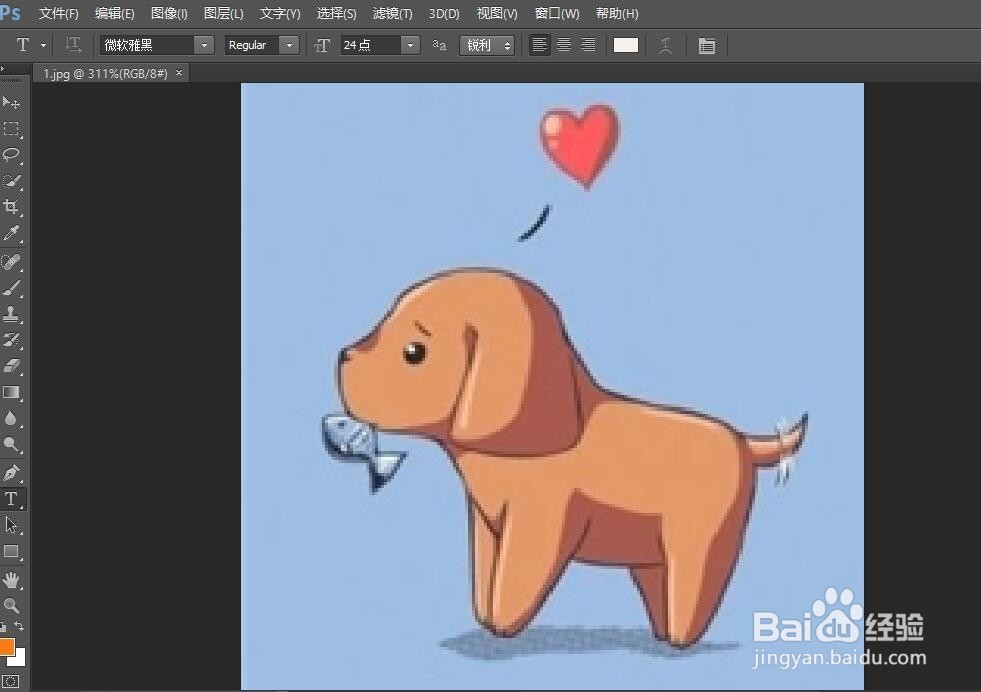
4、选中钢笔工具。
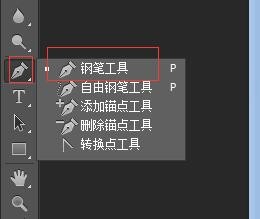
5、在小狗的边框上单击一下,即出现第一个点。

6、在其他地方再点一下,则两个点就连到了一起。(第二个点点下的时候不要松开鼠标)

7、通过鼠标的调整,把线的弧度调整至小狗边框一致。
8、继续第三个点,可以发现,不管我们怎么调,弧度都太大了。

9、按下ctrl+z后退一步。恢复到之前的两个点。
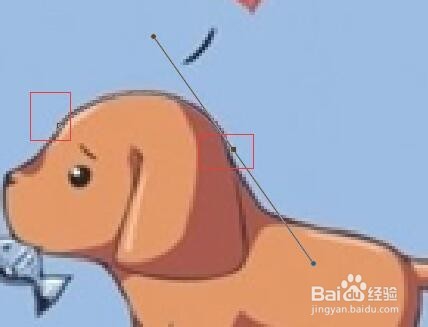
10、按下alt,鼠标点击线的一边的点,缩短凸出来的线条。(如果调整的一边会影响到之前已经调整好的弧度,那就换另外一边的点),直到调整好长度,再松开alt键。

11、重新开始第三个点,弧度可以调成我们想要的了。
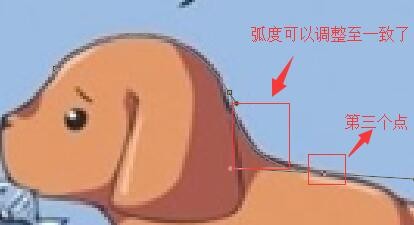
12、整个狗狗都抠出来后,右击,选择建立选取。点击确定。
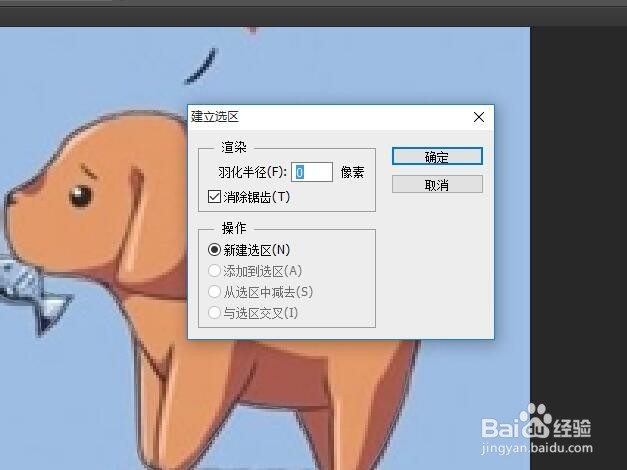
13、小狗变成虚线包围了。

14、选中选择工具,此时就可以移动我们的小狗了。


15、新建一个空白页面。
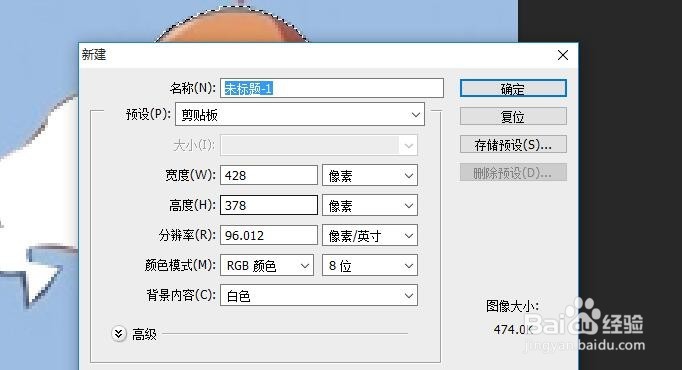
16、回到我们抠图的页面,长按鼠标,将小狗移动至新建的页面内。

17、然后存储即可。
